"Jag har glömt mitt Windows-inloggningslösenord, kan någon berätta för mig hur jag kan återställa Windows-lösenordet?"
"Jag försöker ändra några inställningar på Windows, men jag har glömt administratörslösenordet, hjälp mig!"
På internet kan du hitta många som skriver på hjälpforum. Om du är bland dessa personer som har glömt Windows-lösenordet och vill veta hur man återställer Windows-lösenordet, följ den här artikeln. Här kommer vi att berätta en av de bästa metoderna för att återställa Windows-lösenordet och några tips för att förhindra att du glömmer lösenordet.
- Del 1. Typ av Windows-lösenord
- Del 2. Återställ Windows-lösenordet med PassFab 4WinKey
- Del 3. Tips för att förhindra glömt lösenord
Del 1. Typ av Windows-lösenord
Innan du återställer Windows lösenord är nödvändigt att särskilja vilken typ av Windows lösenord. Såsom inloggningslösenord, administratörslösenord, Microsoft-lösenord och domänlösenord. Olika lösenord har olika funktioner. Om du letar efter det fria sättet kommer det att bli komplicerat för dig. Alla dessa lösenord måste hitta olika metoder för att återställa dem. Förutom att du kan återställa inloggningslösenord, andra lösenord kan du bara återställa dem. Dessutom är den komplicerade processen med fria vägar svår för de flesta av oss. Så det är därför jag rekommenderar tredjedelsverktyg.
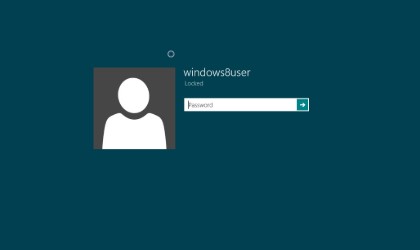
Del 2. Återställ Windows-lösenordet med PassFab 4WinKey
Om du inte vill återställa Windows för att återställa Windows-lösenordet, försök PassFab 4WinKey . Det är ett av de bästa verktygen för lösenordsåterställning, designade speciellt för Windows-operativsystemet. Den är kompatibel med alla större versioner av Windows som Windows XP, Vista, 7, 8, 8.1 och Windows 10. Med detta Windows lösenordsåterställningsverktyg kommer du att kunna återställa Windows lösenord utan att förlora dina data och filer.
PassFab 4WinKey låter dig skapa en diskett för återställning av lösenord på en CD/DVD eller USB-enhet. Du kan använda den här lösenordsåterställningsskivan för att återställa Windows-lösenordet. Följ stegen nedan för att veta hur du återställer Windows-lösenordet med PassFab 4WinKey
Steg 1: Ladda ner och installera PassFab 4WinKey på en alternativ dator.
Steg 2: Starta PassFab 4WinKey på datorn och sätt i en CD/DVD eller USB-flashenhet. Du kan använda någon av dem för att skapa en disk för lösenordsåterställning.
Steg 3: Välj nu startmediet som du tidigare infogade för att skapa en disk för lösenordsåterställning.

Steg 4: Klicka på knappen Bränn för att skapa disketten för lösenordsåterställning. Det valda startmediet kommer först att formateras vilket du måste tillåta för att fortsätta framåt genom att trycka på Ja på prompten.
Steg 5: Efter att lösenordsåterställningsskivan har bränts, ta bort den från datorn och sätt in den i den låsta Windows-datorn eller bärbara datorn.

Steg 6: Starta om datorn och starta om i Boot Menu genom att trycka på F12- eller ESC-tangenterna medan den startar upp.
Steg 7: Välj nu disketten för återställning av lösenord och tryck på Enter för att starta från Windows disk för återställning av lösenord.

Steg 8: Välj operativsystem på den låsta datorn och klicka på Nästa.

Steg 9: Välj också det användarkonto vars lösenord du vill återställa. Du kan återställa administratörskontolösenordet, Microsoft-kontolösenordet samt gästkontolösenordet med hjälp av PassFab 4WinKey.

Steg 10: Klicka på Nästa för att återställa Windows-lösenordet.
Sist, när processen är klar, klicka på knappen Starta om för att starta om datorn. Nu kan du logga in på Windows.

Del 3. Tips för att förhindra glömt lösenord
Även om det är väldigt lätt att återställa windows lösenord med hjälp av PassFab 4WinKey är det bättre om du inte glömmer lösenordet i första hand. Nedan finns några tips för att förhindra att du glömmer lösenordet.
Skriv ner det någonstans - Vi använder alltid så många olika lösenord för så många användarkonton och vi kan inte alltid komma ihåg dem alla. Så för att förhindra förlust av Windows-lösenord är det bättre att skriva ner det i en dagbok eller ett förseglat kuvert. Om du ändrar Windows-lösenordet, se till att uppdatera det i dagboken så att när behoven kommer kan du återställa Windows-lösenordet därifrån.
Skriv lösenord på klisterlappen - Du kan också använda en klisterlapp för att notera lösenordet och sedan lägga upp det på ditt arbetsbord. Således kommer du alltid att ha ditt lösenord framför dig när du glömmer ditt Windows-lösenord och behöver återställa det. Men om ditt lösenord är så lättillgängligt, kommer vem som helst att kunna få tillgång till din dator och få sin vilja igenom den.
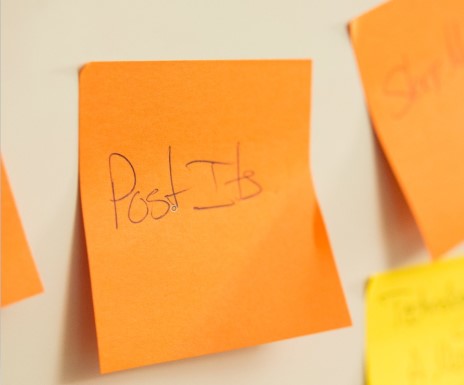
Ge ett lösenordstips - Windows OS har också möjlighet att ge ett lösenordstips när du använder ett lösenord på din dator. Även om de flesta lämnar rutan för lösenordstips tom, är det alltid bra att använda ett lösenordstips. Lösenordstipset måste också vara relevant för lösenordet, så att du kan återställa lösenordet. Men det bör inte direkt antyda lösenordet eftersom någon annan också kan använda lösenordstipset för att få åtkomst till din dator.
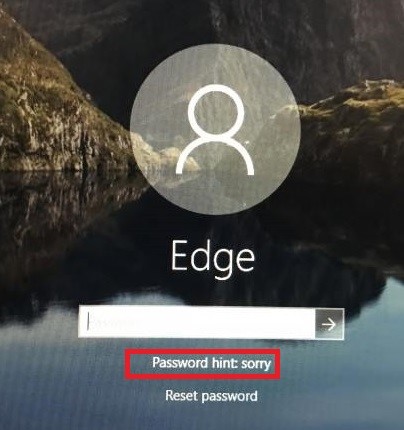
Använd ett distinkt men minnesvärt lösenord - För bättre datasäkerhet på din dator är det bra att använda ett starkt och unikt lösenord. Men det ökar också chanserna att glömma det. Men det betyder inte att du ska använda ett enkelt lösenord. Istället är det bättre att använda ett lösenord som är unikt för dig så att du inte glömmer det och att andra inte kan knäcka det.
Sammanfattning
Med Windows-lösenordet kan du skydda dina data från obehöriga användare och förhindra felaktig datahantering. Men även om ett starkt lösenord kan hindra andra från att inkräkta på din dator, kan det också hindra dig från att komma åt din dator. Så du kan använda tipsen som nämns ovan för att förhindra att du glömmer lösenordet. .
Produktrelaterade frågor? Prata direkt med vårt supportteam >>
